فهرست مطالب:
- مرحله 1: آنچه شما نیاز دارید
- مرحله 2: مدار
- مرحله 3: Visuino را راه اندازی کنید و نوع برد Arduino UNO را انتخاب کنید
- مرحله 4: در Visuino قطعات را اضافه کنید
- مرحله 5: در Visuino Set Components
- مرحله 6: در Visuino Connect Components
- مرحله 7: کد Arduino را ایجاد ، کامپایل و بارگذاری کنید
- مرحله 8: بازی کنید
- مرحله 9: تغذیه

تصویری: عینک آردوینو SteamPunk - DIY ساده: 9 مرحله

2024 نویسنده: John Day | [email protected]. آخرین اصلاح شده: 2024-01-30 08:51
در این آموزش با نحوه ساخت عینک افسانه ای SteamPunk که با استفاده از LED Rings و Arduino تغییر رنگ می دهد ، آشنا می شویم.
فیلم را ببینید!
مرحله 1: آنچه شما نیاز دارید



- عینک جوشکاری
- 2X NeoPixel - Ws2812 RGB Ring LED (با 12 LED)
- Arduino UNO (یا هر Arduino دیگر)
- سیم های بلوز
- نرم افزار Visuino: Visuino را بارگیری کنید
- توجه: برای استفاده از آردوینو نانو (چون کوچکتر است) کافی است آن را به همان پین ها وصل کنید و در Visuino به جای Arduino UNO Arduino Nano را انتخاب کنید.
مرحله 2: مدار

- پین برد آردوینو 5V را به اولین پین VCC LedRing وصل کنید
- پین برد Arduino GND را به اولین پین LNDRing GND وصل کنید
- پین دیجیتال برد برد آردوینو 2 را به اولین پین LedRing DI وصل کنید
- پین برد آردوینو 5V را به پین دوم LedRing VCC وصل کنید
- پین برد آردوینو GND را به پین دوم LedRing GND وصل کنید
- پین دیجیتال 3 برد آردوینو را به پین دوم LedRing DI وصل کنید
همه چیز را مطابق طرح کلی سیم کشی کنید ، سپس از چسب داغ استفاده کنید و هر LedRing را روی عینک نصب کنید
مرحله 3: Visuino را راه اندازی کنید و نوع برد Arduino UNO را انتخاب کنید


Visuino: https://www.visuino.eu نیز باید نصب شود. نسخه رایگان را بارگیری کنید یا برای یک دوره آزمایشی رایگان ثبت نام کنید.
Visuino را همانطور که در تصویر اول نشان داده شده است شروع کنید روی دکمه "Tools" در جزء Arduino (تصویر 1) در Visuino کلیک کنید هنگامی که محاوره ظاهر می شود ، "Arduino UNO" را همانطور که در تصویر 2 نشان داده شده است انتخاب کنید.
مرحله 4: در Visuino قطعات را اضافه کنید



- 2X جزء "Random Analog Generator" را اضافه کنید
- جزء "Sine Analog Generator" را اضافه کنید
- جزء "Sine Unsigned Generator" را اضافه کنید
- جزء "Analog To Color" را اضافه کنید
- 2X جزء "NeoPixels" را اضافه کنید
مرحله 5: در Visuino Set Components



"SineUnsignedGenerator1" را انتخاب کرده و در پنجره Properties Amplitude را روی 6 ، Frequency (Hz) را روی 0.8 و Offset را روی 6 تنظیم کنید.
- روی "NeoPixels1" دوبار کلیک کنید و در پنجره "PixelGroups" "Color Pixel" را به سمت چپ بکشید و در پنجره Properties "Count Pixels" را روی 12 PixelGroups "تنظیم کنید
- روی "NeoPixels2" دوبار کلیک کنید و در پنجره "PixelGroups" "Color Pixel" را به سمت چپ بکشید و در پنجره Properties "Count Pixels" را روی 12 <این مقدار LED ها در LEDRing است. پنجره "PixelGroups" را ببندید
مرحله 6: در Visuino Connect Components

- پین "RandomAnalogGenerator1" را به پین قرمز "AnalogToColor1" وصل کنید
- پین "RandomAnalogGenerator2" را به پین سبز "AnalogToColor1" وصل کنید
- پین "SineAnalogGenerator1" را به پین آبی "AnalogToColor1" وصل کنید
- پین "AnalogToColor1" را به پین Color "NeoPixels1" وصل کنید
- پین "AnalogToColor1" را به پین Color "NeoPixels2" وصل کنید
- پین "SineUnsignedGenerator1" را به فهرست پین "NeoPixels1" وصل کنید
- پین "SineUnsignedGenerator1" را به فهرست پین "NeoPixels2" وصل کنید
- پین "NeoPixels1" را به پین دیجیتال 2 آردوینو وصل کنید
- پین "NeoPixels2" را به پین دیجیتال 3 آردوینو وصل کنید
مرحله 7: کد Arduino را ایجاد ، کامپایل و بارگذاری کنید

در Visuino ، در پایین روی برگه "Build" کلیک کنید ، مطمئن شوید که پورت صحیح انتخاب شده است ، سپس روی دکمه "Compile/Build and Upload" کلیک کنید.
مرحله 8: بازی کنید
اگر ماژول آردوینو را تغذیه کنید ، LEDRings شروع به تغییر رنگ می کند.
تبریک می گویم! پروژه خود را با Visuino تکمیل کرده اید. همچنین پروژه Visuino ضمیمه شده است ، که من برای این دستورالعمل ایجاد کردم ، می توانید آن را بارگیری کرده و در Visuino باز کنید:
مرحله 9: تغذیه
اگر قصد دارید آردوینو را با باتری تغذیه کنید ، می توانید از PowerBank که دارای اتصال USB است استفاده کنید تا بتوانید به راحتی آن را متصل کنید.
اگر قصد استفاده از باتری 9 ولت یا مشابه آن را دارید ، با استفاده از سیم ، پین منفی باتری (-) را به پین آردوینو [GND] وصل کنید و پین مثبت باتری (+) را به پین آردوینو [VIN] وصل کنید.
توصیه شده:
آینه ساده ساده: 7 مرحله (همراه با تصاویر)

آینه هوشمند ساده: عجب! مدتها بود که من چیزی را بارگذاری کردم ، مشغول کار روی بسیاری از موارد بودم و متوجه شدم که باید چیزی را برای دنبال کنندگان خود کنار بگذارم ، همانطور که گفته می شود ، "همیشه یک پروژه برای کار داشته باش" ههه شاید این فقط من هستم ، به هر حال به تجارت بازگردم
طراحی یک کنترل کننده حافظه پنهان ساده چهار طرفه ساده در VHDL: 4 مرحله
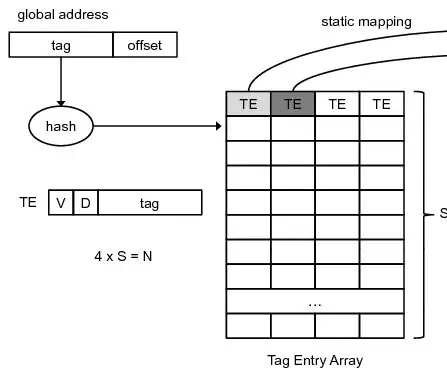
طراحی یک کنترل کننده ساده راهپیمایی چهار طرفه ساده در VHDL: در دستورالعمل قبلی من ، نحوه طراحی یک کنترل کننده کش ساده نقشه برداری مستقیم را دیدیم. این بار ، ما یک قدم جلوتر حرکت می کنیم. ما در حال طراحی یک کنترل کننده حافظه پنهان مجموعه ای چهار طرفه ساده هستیم. مزیت - فایده - سود - منفعت ؟ نرخ از دست دادن کمتر ، اما به قیمت انجام
تبدیل متن به گفتار آردوینو با استفاده از LM386 - پروژه صحبت کردن آردوینو - کتابخانه تاکی آردوینو: 5 مرحله

تبدیل متن به گفتار آردوینو با استفاده از LM386 | پروژه صحبت کردن آردوینو | کتابخانه Talkie Arduino: سلام بچه ها ، در بسیاری از پروژه ها ما به arduino نیاز داریم که چیزی شبیه به ساعت صحبت کردن یا گفتن برخی اطلاعات در این دستورالعمل را با استفاده از Arduino به گفتار تبدیل کنیم
عینک های کریستالی مایع برای آمبلیوپی (عینک های آموزشی انسداد متناوب) [ATtiny13]: 10 مرحله (همراه با تصاویر)
![عینک های کریستالی مایع برای آمبلیوپی (عینک های آموزشی انسداد متناوب) [ATtiny13]: 10 مرحله (همراه با تصاویر) عینک های کریستالی مایع برای آمبلیوپی (عینک های آموزشی انسداد متناوب) [ATtiny13]: 10 مرحله (همراه با تصاویر)](https://i.howwhatproduce.com/images/002/image-4775-39-j.webp)
عینک های کریستالی مایع برای آمبلیوپی (عینک های آموزشی انسداد متناوب) [ATtiny13]: آمبلیوپی (تنبلی چشم) ، اختلال بینایی که تقریباً 3 درصد از افراد را درگیر می کند ، معمولاً با چشمان ساده یا قطره های آتروپین درمان می شود. متأسفانه ، این روش های درمانی باعث محکم شدن چشم برای مدت زمان طولانی و بدون وقفه می شود ، نه
ارزان ترین آردوینو -- کوچکترین آردوینو -- آردوینو پرو مینی -- برنامه نویسی -- آردوینو ننو: 6 مرحله (همراه با تصاویر)

ارزان ترین آردوینو || کوچکترین آردوینو || آردوینو پرو مینی || برنامه نویسی || آردوینو ننو: …………………………. لطفاً برای ویدیوهای بیشتر به کانال YouTube من مشترک شوید ……. .این پروژه در مورد نحوه ارتباط با کوچکترین و ارزانترین آردوینو است. کوچکترین و ارزان ترین آردوینو arduino pro mini است. شبیه آردوینو
